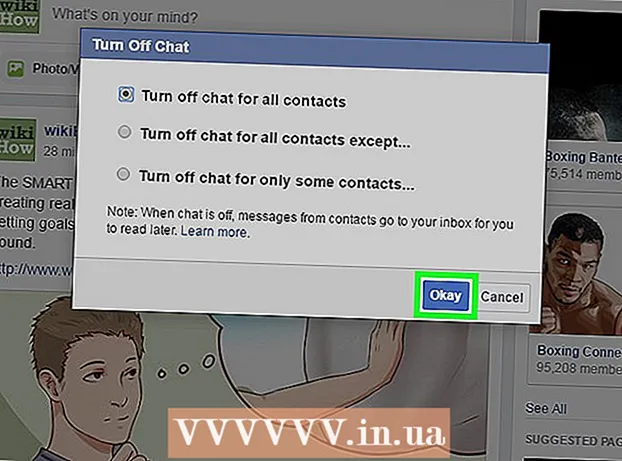Autore:
Laura McKinney
Data Della Creazione:
8 Aprile 2021
Data Di Aggiornamento:
1 Luglio 2024

Contenuto
Esistono molti modi per creare file su un personal computer con sistema operativo Windows. Questo varierà a seconda del file che desideri creare, ma di solito devi solo aprire un'app nel menu Start e utilizzare lo strumento per creare il tipo di file desiderato. Puoi anche creare file vuoti in Esplora file. Questo articolo ti guiderà su come creare file su Windows.
Passi
Metodo 1 di 2: utilizza Esplora file
. File Explorer ha un'icona che assomiglia a una cartella con una clip blu. Puoi vederlo nella barra degli strumenti nella parte inferiore dello schermo o nel menu Start di Windows.
- Puoi anche aprire Esplora file premendo ⊞ Vinci+E sulla tastiera o fare clic con il pulsante destro del mouse sul menu Start ed effettuare le selezioni Esplora file.

. Se lasciato come impostazione predefinita, questo pulsante si trova nell'angolo inferiore sinistro della barra delle applicazioni di Windows. Quando fai clic, vedrai il menu Start di Windows.
Fare clic su un'applicazione. Windows ha molti programmi preinstallati. Puoi usare Dipingere o Paint3D Per creare e modificare file di immagine, utilizzare Editor video per creare e modificare file video. Puoi usare Bloc notes per creare un file di testo. Puoi anche utilizzare applicazioni installate come Microsoft Word, Adobe Photoshopo un editor di file multimediali di terze parti. Seleziona l'applicazione per creare o modificare il tipo di file desiderato.
- Se non vedi l'app che desideri aprire nel menu Start, digita un nome nella barra di ricerca nell'angolo inferiore sinistro dello schermo per cercare.
- Puoi scaricare e installare molti programmi gratuiti per sostituire i programmi a pagamento. Ad esempio, Libre Office è un programma gratuito che può essere utilizzato al posto di Microsoft Office e GIMP è un'alternativa gratuita a Photoshop. Ci sono anche molti programmi di editing video gratuiti come Shotcut e Openshot.

Crea e modifica file. A seconda del tipo di file che desideri creare, potresti dover fare clic sul menu File e scegli nuovo per creare un nuovo file vuoto. Una volta creato il file, utilizza gli strumenti in-app per creare e modificare il file.
Fare clic sul menu File. La posizione del menu varierà a seconda dell'applicazione, ma normalmente vedrai una barra dei menu con i pulsanti. File in alto.
Clic Salva come (Salva con nome) nel menu.
Digita un nome per il file accanto alla parola "Nome file". Questo è il passaggio per rendere il file formattato sul tuo computer.
Seleziona il tipo di file nel menu "Salva con nome". Molte applicazioni consentono di selezionare il tipo di file desiderato per il quale salvare. Esempio: in Photoshop, puoi decidere se salvare l'immagine come file PSD (Photoshop), JPEG, PNG o GIF.
Clic Salva (Salva). Questo passaggio consiste nel salvare il file con il nome e il tipo di file che hai scelto. annuncio pubblicitario